Oplossing: probleem met Sony WH-1000XM3/4 microfoon werkt niet
Gemengde Berichten / / December 30, 2021
De Sony WH1000XM4- en WH1000XM3-hoofdtelefoons zijn twee van de beste ANC-hoofdtelefoons die op de markt verkrijgbaar zijn en die u kunt kopen. Dus als u op zoek bent naar een van de beste draadloze hoofdtelefoons met ruisonderdrukking die beschikbaar is, zoals de Bose 700 Koptelefoon of Apple Airpods Max, dan moet je zeker voor de Sony WH 1000XM4 en WH 1000XM3 gaan koptelefoon. Dit zijn 2 van de beste Bluetooth-hoofdtelefoons met ruisonderdrukking die Sony ooit heeft geproduceerd.
Maar, doet de nieuwste versie, de Sony WH-1000XM4's, echt zoveel verbetering bieden ten opzichte van de nu goedkopere WH-1000XM3's? We stellen deze vraag omdat onlangs veel gebruikers een microfoonstoring op hun koptelefoon begonnen te melden. Dus nu hangt het ervan af of je ervoor moet gaan of niet. Maar als het probleem met de Sony WH-1000XM3/4-microfoon niet werkt, moet u deze handleiding lezen, want hier hebben we uitgelegd hoe u dit probleem kunt oplossen. Dus, als je al een van deze apparaten hebt en het probleem met de microfoon niet werkt, blijf dan bij ons.

Pagina-inhoud
- Wat is de reden achter dit probleem?
-
Hoe Sony WH-1000XM3/4 Mic werkt niet probleem op te lossen
- Methode 1: Dempen van je microfoon opheffen
- Methode 2: Stel uw hoofdtelefoon in als standaardapparaat
- Methode 3: Audiostuurprogramma bijwerken
- Methode 4: Probeer de probleemoplosser van Windows
- Methode 5: Verklein de afstand
- Van het bureau van de auteur
Wat is de reden achter dit probleem?
Voordat we met de oplossingen beginnen, is het belangrijk om te weten waarom dit probleem zich voordoet. Neem eerst en vooral uw hoofdtelefoon en gebruik deze op een ander apparaat om ervoor te zorgen dat uw uitvoerbron goed werkt of niet. Als de microfoon echter nog steeds niet werkt, ligt het probleem bij de koptelefoon. Dus, wat zijn de redenen achter deze fout? Naar mijn mening kunnen deze de reden zijn achter deze fout.
- Je hebt je microfoon op je apparaat gedempt.
- Verouderde audiostuurprogramma's.
- Elk ander Bluetooth-apparaat voorkomt of veroorzaakt een storing.
- De afstand tussen de hoofdtelefoon en het apparaat is meer dan 10 meter.
Hoe Sony WH-1000XM3/4 Mic werkt niet probleem op te lossen
Dus nu kent u de belangrijkste redenen achter deze fout. Dus, hoe kunnen we dit probleem nu oplossen? Maak je geen zorgen! Laten we eens kijken naar de methoden die we hieronder hebben beschreven:
Methode 1: Dempen van je microfoon opheffen
Het eerste dat u dus moet doen, is ervoor zorgen dat de microfoon niet per ongeluk door u wordt gedempt. Het klinkt gek, maar ja! Meestal merken we niet dat we per ongeluk op de mute-knop hebben gedrukt. Hoe dan ook, je kunt de stappen volgen die we hier hebben genoemd om het dempen van je microfoon op te heffen:
- Klik allereerst vanuit het systeemvak met de rechtermuisknop op de volume icoon.
- Selecteer vervolgens Volumemixer openen.
- Een rode cirkel geeft aan dat het apparaat is gedempt onder de volumeregelaars van Windows. Als dat het geval is, kies dan het apparaat en pas die schuifregelaar aan om het dempen op te heffen.
Methode 2: Stel uw hoofdtelefoon in als standaardapparaat
Heb je je koptelefoon als standaardapparaat op je pc ingesteld? Zo niet, dan is het eerste dat u moet doen om van uw spel te genieten terwijl u de WH1000XM4- en WH1000XM3-hoofdtelefoons gebruikt, wat u hoeft te doen, is ervoor zorgen dat uw microfoon is ingeschakeld en is ingesteld als uw standaardapparaat op uw pc. Hoewel uw pc dit automatisch doet, kan het soms, vanwege een aantal bugs of glitches, niet lukken. Daarom moet u dit handmatig doen. U hoeft zich echter geen zorgen te maken als u niet weet hoe u dit moet doen. U kunt eenvoudig de stappen volgen die we hieronder hebben genoemd:
- Klik allereerst vanuit het systeemvak met de rechtermuisknop op de volume icoon en selecteer Geluidsinstellingen openen.
-
Klik daarna op de vervolgkeuzeknop onder de Invoer sectie en kies de naam van uw hoofdtelefoon.

-
Tik vervolgens op de Geluidsapparaten beheren bevindt zich in het invoergedeelte.
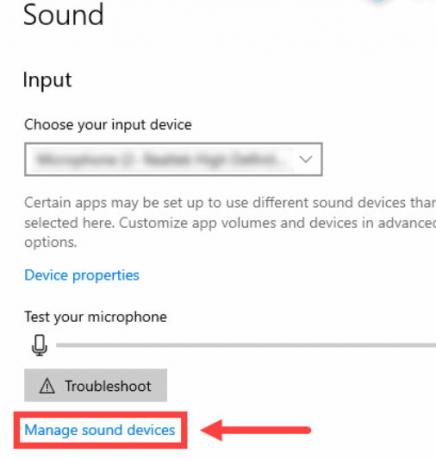
-
Zoek nu uw apparaat onder de Gehandicapt optie, klik erop en druk op de Inschakelen knop.

- Ga daarna weer terug naar de Geluidsvenster en klik op de Geluid Configuratiescherm bevindt zich onder de gerelateerde instellingen.
- Selecteer ten slotte uw microfoon die u vindt onder de Opnemen tabblad en klik op de Standaard gevolgd door OK.
Methode 3: Audiostuurprogramma bijwerken
Het is mogelijk dat uw apparaat op een verouderd audiostuurprogramma draait. Dus als dat het geval is, is dit type probleem gebruikelijk. Dit gebeurt omdat uw apparaat enkele nieuwe functies mist die de nieuwste audiodriver heeft. Het is dus erg belangrijk om regelmatig te controleren op updates van het audiostuurprogramma. Als u echter niet weet hoe u dit moet doen, volgt u gewoon de onderstaande stappen:
- Open eerst de apparaat beheerder en breid de. uit Audio-ingangen en -uitgangen tabblad.
- Klik daarna met de rechtermuisknop op de microfoon en luidsprekers tegelijk.
-
Selecteer vervolgens de Stuurprogramma bijwerken optie uit het geopende vervolgkeuzemenu.

Methode 4: Probeer de probleemoplosser van Windows
Toch geen geluk? Maak je geen zorgen! U kunt de Windows-probleemoplosser proberen. Ja! Als je deze functie niet kent, laat me je dan vertellen dat je de Windows-probleemoplosser voor audio kunt gebruiken om op te lossen als de microfoon niet werkt. Hier zijn echter de richtlijnen die u moet volgen:
- Klik allereerst vanuit het systeemvak met de rechtermuisknop op de volume icoon en selecteer Geluidsproblemen oplossen.
- Nu wordt u gevraagd om te kiezen met welk apparaat u problemen wilt oplossen. Selecteer dus je koptelefoon uit de lijst en druk op de Volgende knop.
- Dat is het. Nu moet u wachten tot het probleemoplossingsproces is voltooid. Als u klaar bent, zult u merken dat het probleem wordt opgelost.
Methode 5: Verklein de afstand
Nu hebben we alles genoemd dat het potentieel heeft om u te helpen het probleem met de Sony WH1000XM4 en WH1000XM3 Mic op te lossen. Maar je bent nog steeds in het stadium waar je eerder was. Ten slotte hebben we één ding dat de reden achter deze fout kan zijn. Ja, het is mogelijk dat de afstand tussen uw apparaat en de Sony-hoofdtelefoon meer dan 10 meter is. We raden u daarom aan de afstand tussen beide apparaten te verkleinen. Probeer dit eens en controleer vervolgens of het probleem wordt verholpen of niet.
advertenties
Van het bureau van de auteur
Dus dat is alles wat we voor u hebben over hoe u het probleem kunt oplossen als de Sony WH-1000XM3/4-microfoon niet werkt. We hopen dat deze gids u heeft geholpen. Bovendien, als u nog steeds geen geluk vindt, raden we u aan om naar het dichtstbijzijnde servicecentrum te gaan en een reparatie uit te voeren. Als het probleem wordt opgelost, kunt u bovendien een opmerking plaatsen en ons laten weten welke methode voor u werkt.

![Stock ROM installeren op Inoi 5C [Firmware Flash File / Unbrick]](/f/b72e7b1cdc382c6f7815946ed3f9a3a9.jpg?width=288&height=384)

